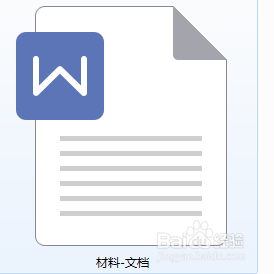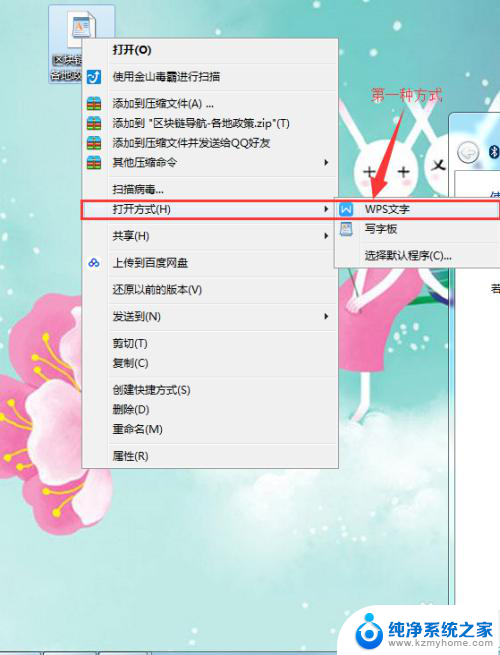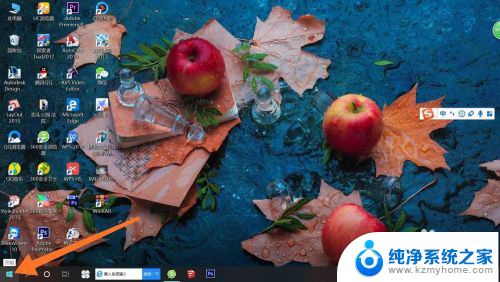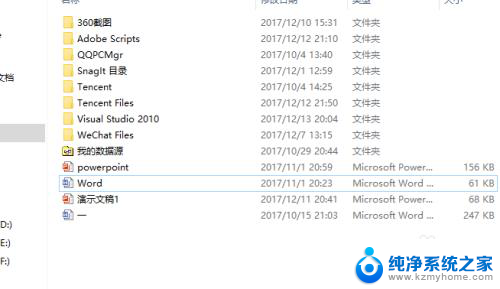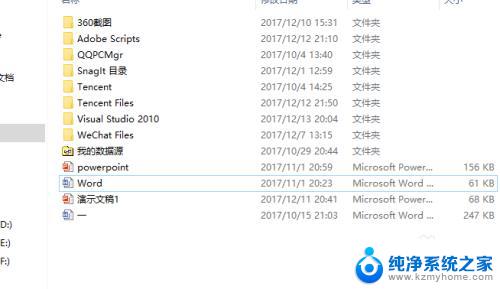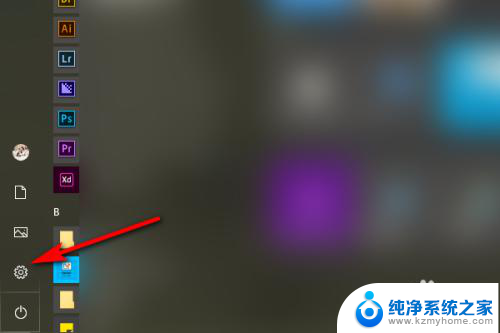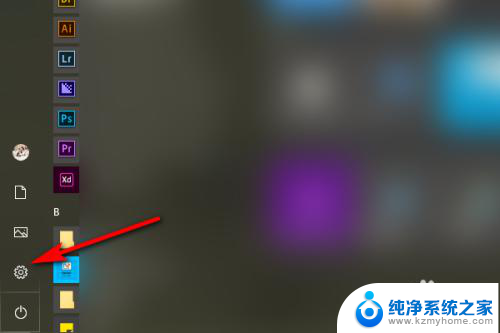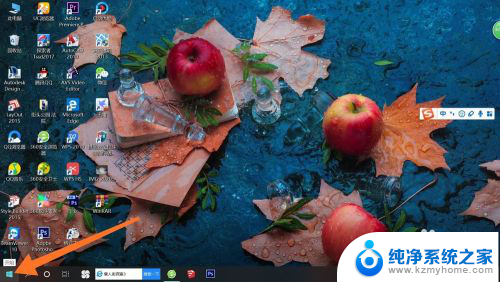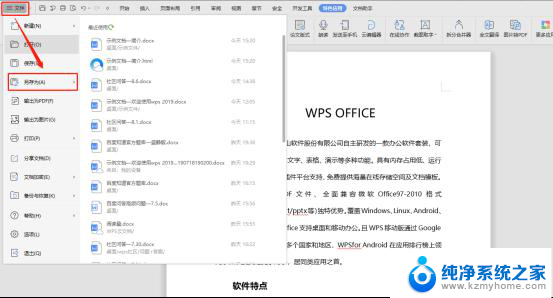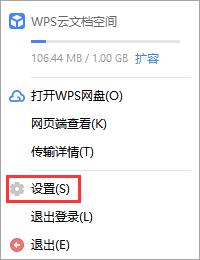如何不用wps打开文件 怎样让word文档默认使用word而不是wps打开
更新时间:2023-12-31 09:42:39作者:jiang
在日常办公中,我们经常会遇到需要打开文档的情况,有时候我们可能会遇到一些困扰,比如在打开Word文档时却默认使用了WPS软件。这样一来我们可能会感到不便,因为我们更习惯使用Word来编辑和查看文档。如何才能让Word文档默认使用Word而不是WPS打开呢?接下来我们将探讨一些简单的方法来解决这个问题。
操作方法:
1.点击windows开始菜单“所有程序”中的“wps office”。
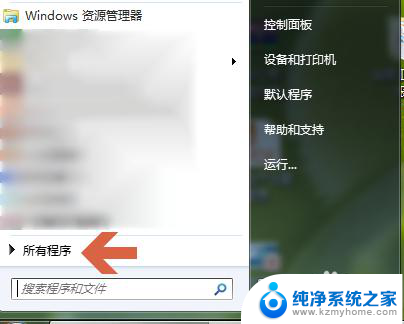
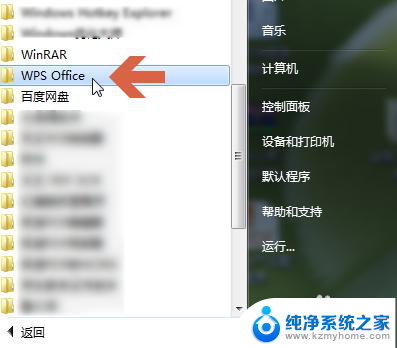
2.再点击所打开列表中“wps office 工具”中的“配置工具”。
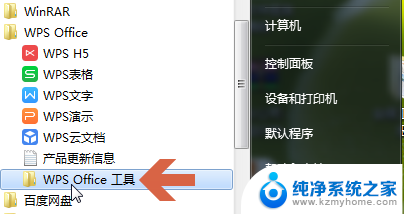
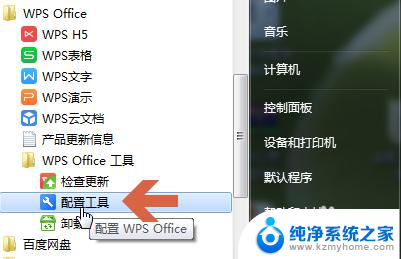
3.打开配置工具界面后,点击“高级”按钮。
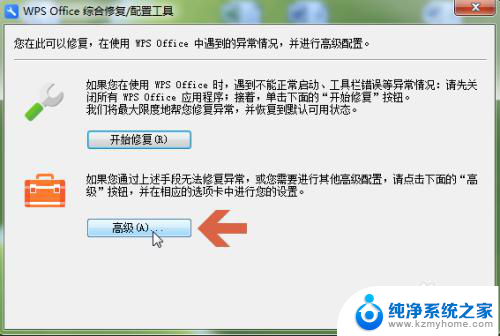
4.点击后一般默认会打开“兼容配置”选项卡。
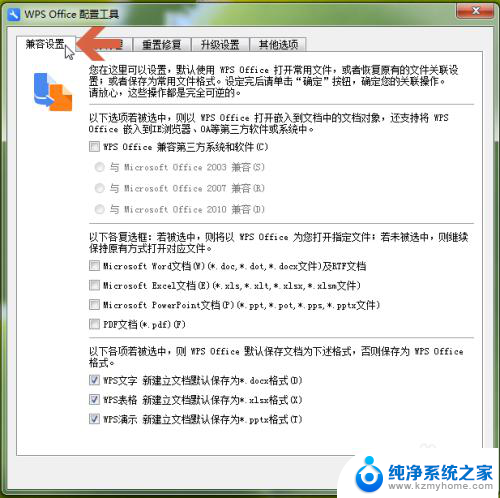
5.点击取消勾选下图所示处的“Microsoft Word 文档”选项。
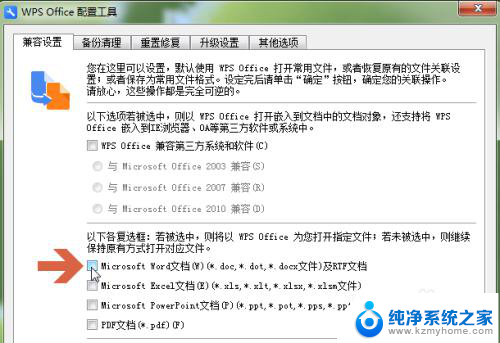
6.再点击“确定”按钮。这样word文档就恢复成之前默认用word打开的设置了。
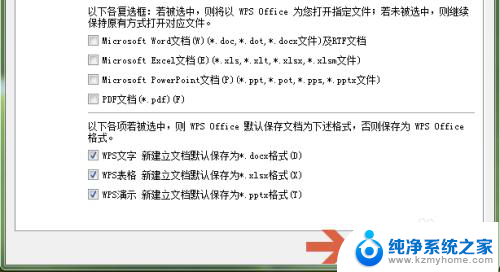
7.注:本经验以WPS Office的10.1版为例介绍,如果WPS Office升级后更改相应设置,则本经验可能不适用于新版本。
以上就是如何不使用wps打开文件的全部内容,如果你也遇到了同样的情况,请参照小编的方法来处理,希望对大家有所帮助。